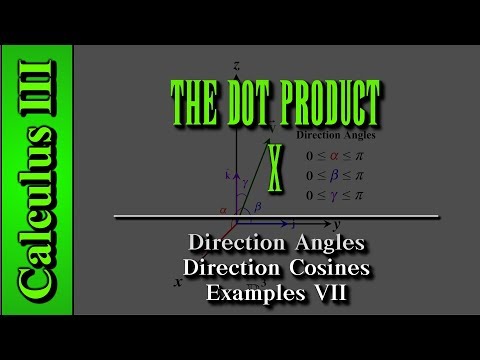Katika OS X Simba kwa Mac desktop na kompyuta za kompyuta, Apple imefanya hatua ya kufanya mfumo wao wa uendeshaji wa desktop ufanane zaidi na mfumo wao wa uendeshaji wa simu, iOS, kuliko hapo awali. Moja ya mifano dhahiri ya hii ni kipengee kipya cha "Inertia scrolling" ambacho hubadilisha kusogeza kwa jadi, na kuifanya ifanye kazi sawa na kutelezesha skrini ya kugusa ya iPhone au iPad. Nakala hii itakufundisha jinsi ya kuzima huduma mpya ya Inertia scrolling katika OS X Simba.
Hatua

Hatua ya 1. Bonyeza Apple kwenye kona ya juu kushoto ya skrini yako ikifuatiwa na "Mapendeleo ya Mfumo" kutoka menyu ya muktadha

Hatua ya 2. Bonyeza "Ufikiaji wa Universal" chaguo kufungua kiboreshaji cha upendeleo

Hatua ya 3. Chagua kichupo cha "Panya"

Hatua ya 4. Bonyeza "Chaguo za kipanya …"

Hatua ya 5. Chagua chaguo nyingine isipokuwa Inertia scrolling kutoka menyu kunjuzi kando ya "Kutembeza"
Vidokezo
- Unaweza kufungua Launchpad katika OS X Simba kwa kutumia njia za mkato za kawaida au kona za moto kwa kuziweka katika Mapendeleo ya Mfumo.
- Telezesha kati ya kurasa za programu kwenye Launchpad kwa kubofya na kushikilia kipanya chako wakati ukifanya ishara ya kutelezesha kushoto au kulia, au tumia ishara ya vidole viwili kwenye trackpad yako.